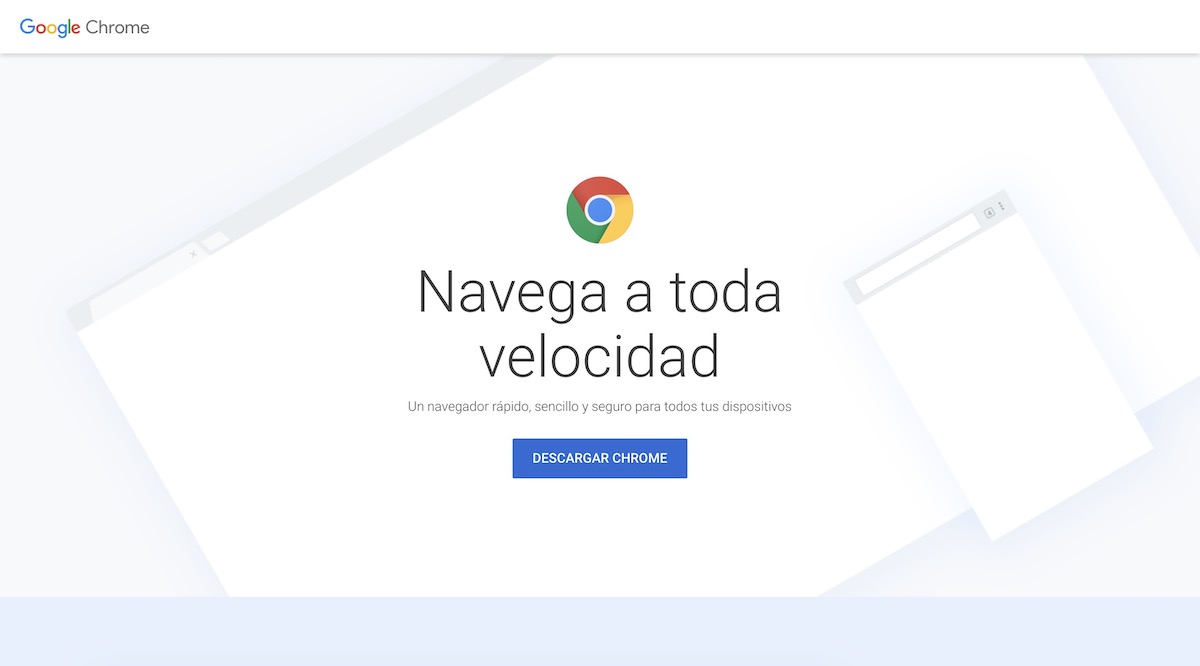
A pesar de ser el navegador más usado en todo el mundo tanto en dispositivos móviles como en ordenadores, Google Chrome se trata de una de las aplicaciones más pesadas de la actualidad. Esta es la razón por la que necesitaremos contar con al menos 8 GB de RAM para disfrutar de una experiencia relativamente satisfactoria a la hora de navegar por páginas web. Esto no quiere decir que todos los problemas del navegador vengan derivados de la falta de memoria RAM. En ocasiones, Google Chrome va lento en Windows 10 por motivos que van más allá del hardware del ordenador.
Hace unas semanas os mostrábamos el proceso para activar el modo oscuro de Chrome. Días atrás hacíamos un repaso por los 60 atajos de teclado más útiles de Google Chrome. En el día de hoy os enseñaremos a mejorar la velocidad del navegador si Google Chrome va muy lento o a trompicones. Dado que todos los métodos que veremos a continuación son compatibles tanto con Windows como con macOS y sistemas basados en Linux, podremos llevarlos a cabo en cualquier ordenador.
Solución 1: echa un vistazo al Administrador de tareas de Chrome
Páginas con mucha publicidad, webs con un alto contenido escrito en Javascript… Multiples factores puede afectar al rendimiento de Google Chrome, y para dar con la clave, tendremos que recurrir al Administrador de tareas de Chrome.
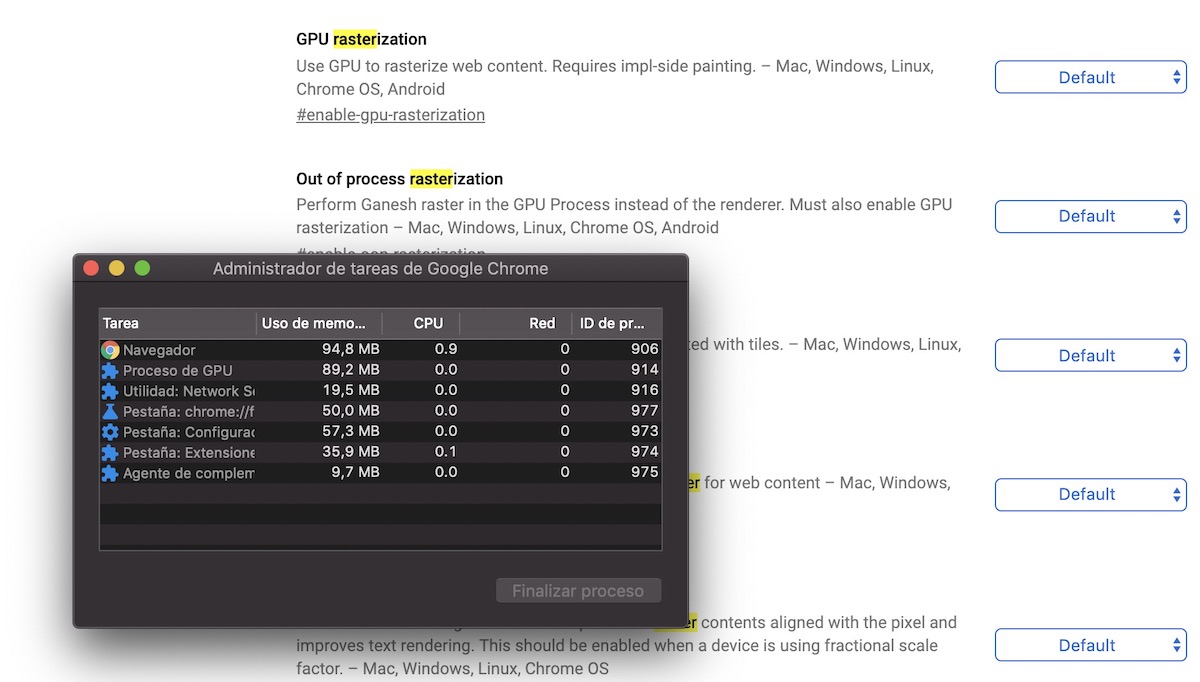
Acceder a este es tan sencillo como pulsar sobre los tres puntos de Opciones en la esquina superior derecha del navegador y darle a Más herramientas. Acto seguido seleccionaremos la opción de Administrador de tareas y automáticamente nos aparecerá una ventana con el consumo de memoria y CPU que todas las pestañas abiertas están ocasionando en el sistema.
Para finalizar los procesos que más recursos consumen, pulsaremos sobre el proceso en cuestión y le daremos a Finalizar proceso.
Solución 2: desinstala extensiones que ya no uses
Las extensiones son la principal causa de que nuestro navegador vaya lento. Por ello, el mejor recurso para aligerar el peso de Google Chrome se basa en desinstalar toda extensión que no necesitemos.
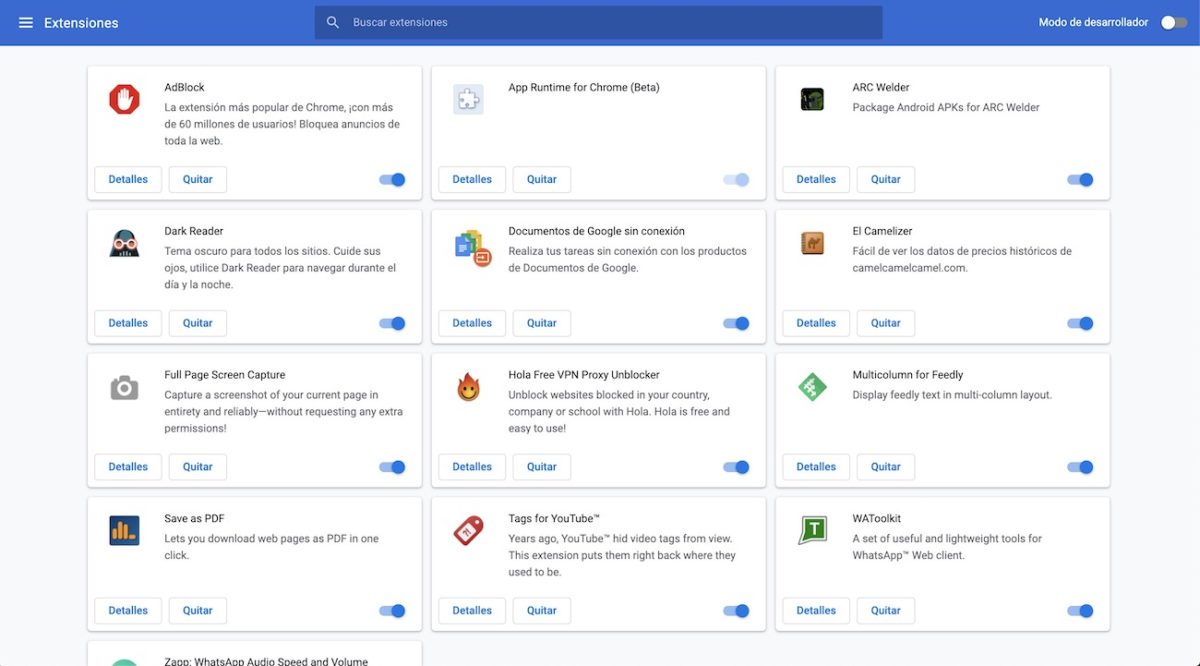
Dentro del navegador, escribiremos la siguiente dirección en la barra de direcciones:
El proceso para desinstalar extensiones es tan sencillo como pulsar en Quitar para eliminar todas aquellas aplicaciones que no usemos en nuestro día a día. Dos, tres o incluso cuatro es lo recomendable si queremos mejorar la velocidad de Chrome.
Solución 3: instala Adblock o un bloqueador de publicidad
Adblock, o cualquier otra extensión que nos ayude a bloquear la publicidad de páginas de dudoso contenido, es nuestro mayor aliado si Google Chrome va muy lento.
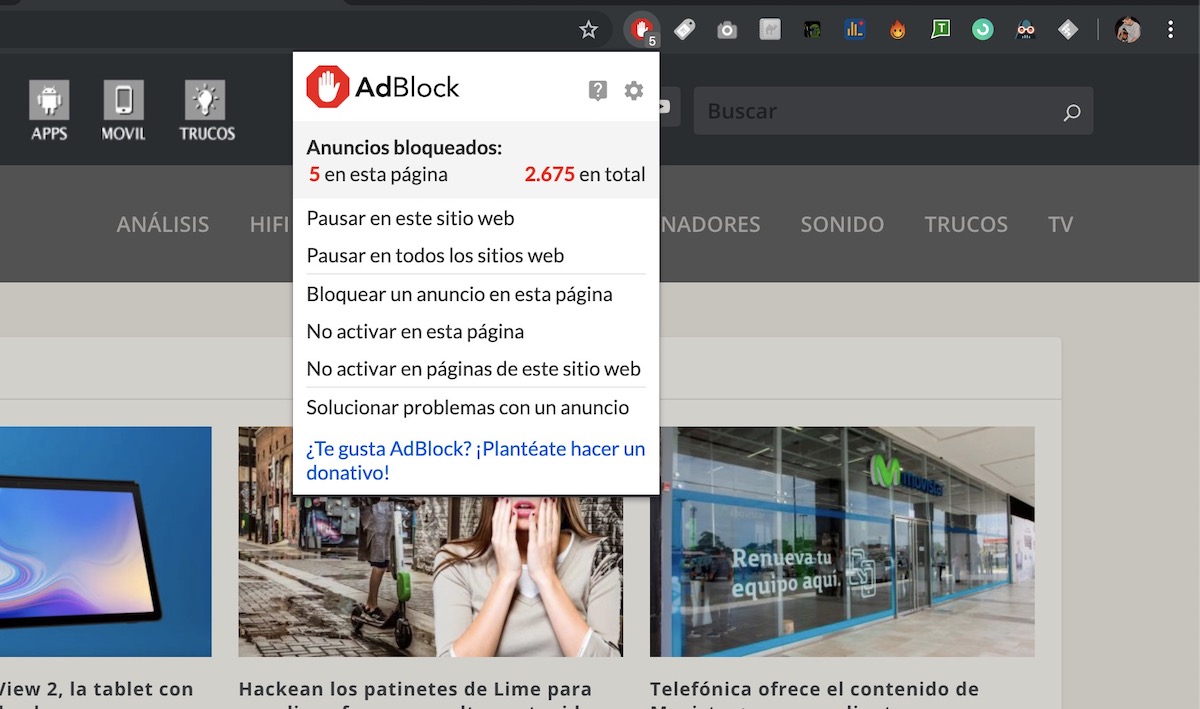
Actualmente existen multitud extensiones para bloquear anuncios. Os dejamos con varias de las más conocidas:
La que recomendamos, por peso y por simplicidad de uso, es uBlock, con tan solo 2,83 MB de tamaño.
Solución 4: suspende las pestañas que no uses
En el caso de que nos manejemos por múltiples pestañas a la hora de usar Google Chrome, podemos suspender todas aquellas páginas que ya no usemos incluso sin cerrar las pestañas o ventanas que las contienen para reducir el consumo de Chrome.
![]()
Para ello, tendremos que recurrir a la los comandos nativos de Chrome escribiendo en la barra del navegador la siguiente dirección:
- chrome://flags/
Acto seguido, escribiremos el siguiente comando en la barra de búsqueda de la Configuración avanzada:
- Automatic tab discarding
Finalmente seleccionaremos Enabled en la opción con el mismo nombre y reiniciaremos el navegador para que los cambios se apliquen.
Solución 5: optimiza Chrome con comandos de flags
Dentro del mismo menú anterior podemos aprovecharnos de multitud de comandos para mejorar el rendimiento de Google Chrome.
Os dejamos a continuación con una lista completa de ajustes a modificar para aumentar la velocidad del navegador si Chrome va a trompicones o muy lento:
- Experimental QUIC protocol – Enabled
-
Experimental JavaScript – Enabled
-
Override software rendering list – Enabled
-
Fast tab/window close – Enabled
-
Hyperlink auditing – Disabled
-
Smooth Scrolling – Disabled
-
GPU rasterization – Enabled
-
Touch Events API – Disabled (solo si no usas pantallas táctiles)
-
Touch adjustment – Disabled (solo si no usas pantallas táctiles)
-
Offline Auto-Reload Mode – Disabled
-
Only Auto-Reload Visible Tabs – Enabled
-
Simple Cache for HTTP – Enabled
-
Parallel downloading – Enabled
-
Future V8 VM features – Enabled
-
Use all upcoming UI features – Enabled
-
V8 caching mode – Cache V8 compiler data
-
Developer Tools experiments – Enabled
-
New Media Controls – Enabled
-
Number of raster threads – Entre 2 y 4
-
Tab audio muting UI control – Enabled
-
NoScript previews – Enabled
-
Block scripts loaded via document.write – Enabled
-
Brotli Content-Encoding. – Enabled
-
Automatic tab discarding – Enabled
-
Optimize background video playback. – Enabled
-
No-State Prefetch – Enabled
Solución 6: activa la aceleración por hardware
La aceleración por hardware, como el propio nombre indica, nos permite mejorar el rendimiento de Chrome haciendo uso de todo el potencial de nuestra tarjeta gráfica para acelerar los gráficos de las páginas web.
![]()
Para activar la opción en cuestión, tendremos que acceder a la Configuración avanzada de Chrome escribiendo la siguiente URL en la barra de direcciones:
Una vez dentro, activaremos la opción de Utilizar aceleración por hardware cuando esté disponible. Automáticamente el sistema comenzará a usar toda la potencia de la gráfica, lo que puede repercutir en el consumo energético y la duración de la batería.
Solución 7: restablece Google Chrome por completo
Si nada de lo anterior nos ha funcionado, el último paso antes de reinstalar Chrome se basa en restablecer el navegador por completo.
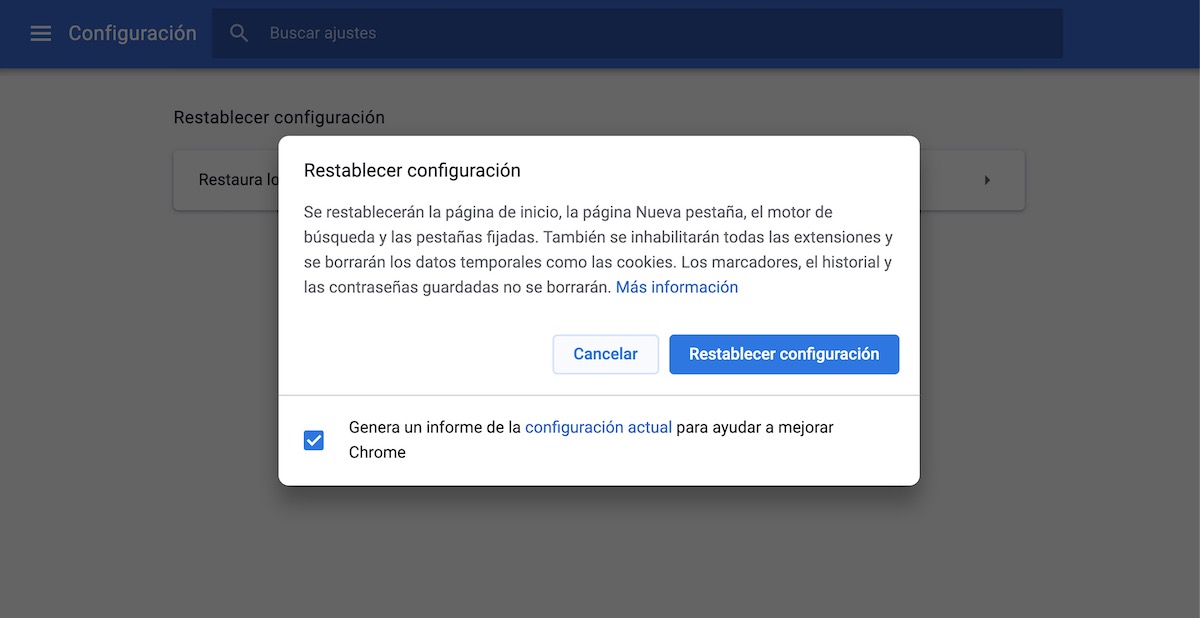
Para ello, introduciremos la siguiente dirección en la barra de URL de Google Chrome:
A continuación, pulsaremos sobre Restaura los valores predeterminados de la configuración y por último en Restablecer configuración. Automáticamente Google Chrome borrará toda la configuración del navegador, así como las cookies, las extensiones y todo lo que tenga que ver con el programa.







3 respuestas a “Google Chrome va lento en Windows 10: 7 trucos para mejorar la velocidad”
Andaba buscando una solucion a no tener que cambiar de navegador con lo que eso implica pues mi crome y mi portatil ya no quieren llevarse bien
Mi portatil esta pidiendo a gritos que haga algo con el crome , gracias por los consejos los pondre a prueba
MUCHAS GRACIAS…